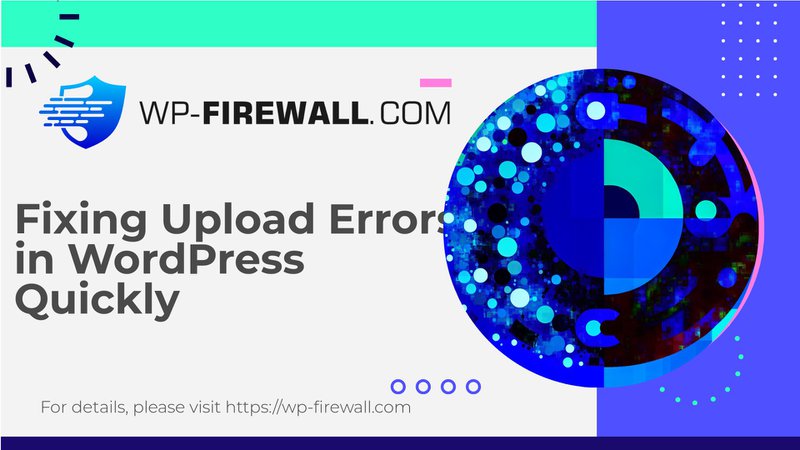
Fejlfinding "Der opstod en fejl i upload. Prøv venligst igen senere" i WordPress
Når du støder på den frustrerende fejlmeddelelse "Der opstod en fejl i upload. Prøv venligst igen senere" i WordPress, kan det forstyrre din arbejdsgang og påvirke dit websteds visuelle tiltrækningskraft. Dette problem er almindeligt og kan løses gennem en række fejlfindingstrin. Her er en omfattende guide til at hjælpe dig med at identificere og løse dette problem:
1. Tjek internetforbindelse og serverfejl
Nogle gange kan problemet være så simpelt som en midlertidig serverfejl eller en ustabil internetforbindelse. Sørg for, at din internetforbindelse er stabil under hele uploadprocessen. Hvis problemet fortsætter, kan det skyldes serverproblemer. I sådanne tilfælde kan det ofte løse problemet automatisk at vente et øjeblik, før du prøver at uploade igen. Hvis problemet fortsætter, skal du kontakte din webhostingudbyder for at få hjælp.
2. Bekræft filstørrelse og format
Bekræft, at filstørrelsen ikke overstiger platformens uploadgrænser, og at filformatet er kompatibelt. De fleste WordPress-websteder har standard uploadgrænser sat af PHP, som kan justeres om nødvendigt. Hvis din fil overskrider disse grænser, skal du reducere dens størrelse, før du forsøger at uploade den igen.
3. Juster filtilladelser
Forkerte filtilladelser kan forhindre WordPress i at få adgang til uploads-mappen, hvilket fører til uploadfejl. Sørg for, at uploads biblioteket har de korrekte tilladelser (755 for mapper og 644 for filer). Hvis du ikke er webstedsadministratoren, skal du kontakte en, der er det, og bede dem om at justere disse tilladelser.
4. Forøg PHP-hukommelsesgrænsen
En lav PHP-hukommelsesgrænse kan forhindre filer i at uploade korrekt og forårsage HTTP-fejlen til WordPress-uploadmediet. Du kan øge PHP-hukommelsesgrænsen ved at redigere wp-config.php eller php.ini fil. Hvis din webhost bruger cPanel til hosting, kan du også justere PHP-indstillingerne der ved hjælp af MultiPHP INI Editor.
5. Tjek mediebiblioteksstiindstillinger
Nogle gange kan en forkert mediebibliotekssti føre til uploadfejl. Gå til dit WordPress-dashboard, naviger tilIndstillinger > Medierog sørg for, at der ikke er angivet nogen tilpasset sti til uploads. Hvis der er en brugerdefineret sti, skal du slette den og gemme ændringerne. Dette vil sikre, at WordPress bruger standardstien (**/wp-content/uploads**) til medieuploads.
6. Fejlfind plugin-problemer
Plugins kan nogle gange forstyrre filupload og forårsage konflikter eller begrænsninger på filtyper og størrelser. For at fejlfinde dette:
- Deaktiver alle plugins: Deaktiver alle dine plugins midlertidigt.
- Skift til standardtema: Skift tilbage til et standardtema som TwentyTwentyTwo.
- Gen-upload filer: Prøv at uploade dine filer igen.
- Genaktiver plugins: Genaktiver dine plugins én efter én, indtil du finder den, der forårsager problemet.
7. Ryd cache (hvis du bruger et cache-plugin)
Hvis du bruger et cache-plugin, kan rydning af cachen muligvis løse dine problemer med billedoverførsel. Trinnene til at rydde cachen afhænger af din valgte cacheløsning, men generelt kan du finde disse muligheder i pluginets indstillingsmenu eller ved at følge udviklerens officielle dokumentation.
8. Brug browser uploader (som en sidste udvej)
Hvis alt andet fejler, kan du bruge din browsers indbyggede filuploader som en løsning. Denne metode understøtter ikke valg af flere filer eller træk og slip, men kan være nyttig, når du skal uploade et billede hurtigt. For at få adgang til den oprindelige billeduploader skal du navigere til Medier > Tilføj ny mediefil og vælg browserens uploader-link.
Sikring af webstedets sikkerhed under fejlfinding
Ved fejlfinding af uploadfejl er det afgørende at opretholde webstedets sikkerhed og regelmæssige sikkerhedskopier. Værktøjer som MalCare kan hjælpe ved at lave automatiske sikkerhedskopier og gemme dem sikkert væk fra dit websted. Derudover giver MalCare ekstra fordele såsom gratis opdagelse af malware, rensning af malware med et enkelt klik og sårbarhedsscanning, som holder dit websted sikkert og giver dig ro i sindet.
Konklusion
Løsning af problemet "Der opstod en fejl i upload. Prøv venligst igen senere" i WordPress involverer en systematisk tilgang til at identificere og adressere potentielle årsager. Ved at kontrollere internetforbindelser, verificere filstørrelser og formater, justere filtilladelser, øge PHP-hukommelsesgrænser, kontrollere mediebiblioteksstier, fejlfinde plugin-problemer, rydde caches (hvis du bruger) og bruge browser-uploadere efter behov, kan du løse denne almindelige fejl effektivt. Husk altid at opretholde webstedets sikkerhed under disse processer for at sikre gnidningsfri drift og beskytte dine data.
Yderligere tips til WP-firewall-brugere
Som bruger af WP-Firewall, en WordPress-sikkerhedstjenesteudbyder, er det vigtigt at bemærke, at mens du fejlfinder uploadfejl, skal du også sikre, at dine sikkerhedsindstillinger ikke forstyrrer uploadprocessen. Her er nogle yderligere tips:
- Overvåg plugin-konflikter: WP-Firewall fungerer ofte sammen med andre plugins. Sørg for, at eventuelle sikkerhedsplugins eller -temaer, du bruger, ikke er i konflikt med uploadprocessen.
- Regelmæssige sikkerhedsscanninger: Kør regelmæssigt sikkerhedsscanninger ved hjælp af WP-Firewall for at identificere eventuelle potentielle sårbarheder, der kan forårsage uploadfejlen.
- Brugerdefinerede regler: Hvis du har oprettet brugerdefinerede regler i WP-Firewall, skal du sikre dig, at de ikke begrænser filuploads unødigt.
- Sikkerhedskopier regelmæssigt: Regelmæssige sikkerhedskopier er afgørende for at opretholde webstedets integritet. Brug værktøjer som MalCare eller andre backup-plugins anbefalet af WP-Firewall for at sikre, at dit websted altid er sikkerhedskopieret.
Ved at følge disse trin og sikre, at dine sikkerhedsindstillinger ikke forårsager konflikter, kan du effektivt fejlfinde og løse "Der opstod en fejl i upload. Prøv venligst igen senere" i WordPress, mens du opretholder et sikkert miljø for dit websted.
Afsluttende tanker
At rette uploadfejl i WordPress kræver tålmodighed og en systematisk tilgang. Ved at gennemgå hver potentiel løsning trin for trin, kan du normalt identificere årsagen og rette den. Husk altid at prioritere webstedets sikkerhed under disse processer for at sikre problemfri drift og beskytte dine data. Med de rigtige værktøjer og en proaktiv tilgang kan du opretholde en smidig proces til oprettelse af indhold og holde dit websted til at se bedst muligt ud.
Næste trin til løsning: Hvis du fandt denne vejledning nyttig, så overvej at dele den med andre, der måske oplever lignende problemer. Din støtte hjælper os med at skabe mere værdifuldt indhold!

